Débloquer LLaMA 3 avec Ollama : Un Guide pour Débutants
Bonjour ! Je suis Tommy, et je suis ravi de vous guider à travers le monde fascinant de l'IA et des modèles génératifs. Ce tutoriel est parfait pour quiconque s'intéresse à la technologie, en particulier ceux qui cherchent à créer des projets intéressants pour des hackathons. Nous utiliserons Ollama pour rendre cela facile pour tout le monde, peu importe les capacités de leur ordinateur. Plongeons dans la magie de LLaMA 3, un modèle génératif incroyable, et voyons comment il peut transformer vos idées en réalité !
🎯 Objectifs
À la fin de ce tutoriel, vous serez capable de :
- Configurer et utiliser le modèle LLaMA 3 via Ollama.
- Mettre en œuvre des fonctionnalités de chat de base en utilisant le modèle LLaMA 3.
- Diffuser des réponses pour un retour d'information en temps réel.
- Maintenir un dialogue continu avec le contexte.
- Compléter efficacement des invites textuelles.
- Générer des requêtes SQL à partir d'entrées textuelles.
- Créer des clients personnalisés pour interagir avec le serveur Ollama.
📋 Prérequis
Avant de commencer, assurez-vous d'avoir ce qui suit :
- Une connaissance de base de Python.
- Un éditeur de code comme Visual Studio Code (VSCode).
- Un ordinateur avec accès à Internet.
🚀 Instructions sur L'Installation de LLaMA3
Dans cette section, nous vous guiderons à travers le processus de configuration de LLaMA 3 en utilisant Ollama. LLaMA 3 est un puissant modèle génératif qui peut être utilisé pour diverses tâches de traitement du langage naturel. Nous utiliserons Ollama pour interagir avec LLaMA 3 et exécuter nos scripts Python.
Installation et Configuration
Tout d'abord, vous devrez configurer Ollama et installer les bibliothèques nécessaires. Nous utiliserons l'application Ollama pour interagir avec LLaMA 3.
1. Téléchargez et Installez Ollama
Rendez-vous sur le site officiel d'Ollama et téléchargez l'application de bureau. Suivez les instructions d'installation pour votre système d'exploitation.
2. Lancez l'Application Ollama
Une fois installé, ouvrez l'application Ollama. L'application exécutera un serveur local auquel la bibliothèque Python se connectera en arrière-plan.
3. Téléchargez LLaMA3 Localement
Ouvrez votre terminal local et exécutez le code suivant pour télécharger LLaMA3 avec 8 milliards de paramètres 4 bits localement, que nous utiliserons dans notre programme :
ollama pull llama34. Installez la Bibliothèque Python Ollama
Toujours dans votre terminal local, exécutez le code suivant pour installer la bibliothèque Ollama pour Python :
pip3 install ollama🛠️ Applications Pratiques
Créez un fichier Python nommé llama3_demo.py ou tout autre nom que vous préférez, assurez-vous simplement qu'il a une extension .py. Copiez et collez les extraits de code suivants dans votre fichier pour explorer les applications pratiques de LLaMA 3 avec Ollama.
Initiation de Conversation
LLaMA 3 peut être utilisé pour initier une conversation avec le modèle LLaMA 3. Vous pouvez utiliser la fonction de chat :
Diffusion de Réponses
Pour les applications nécessitant un retour d'information en temps réel, vous pouvez activer la diffusion de réponses. Cela vous permet de recevoir des parties de la réponse au fur et à mesure de leur génération :
Dialogue Continu avec Contexte
Maintenir le contexte dans une conversation permet des interactions plus naturelles. Voici comment vous pouvez gérer un dialogue continu :
Complétion de Texte
Vous pouvez utiliser Ollama avec LLaMA 3 pour des tâches de complétion de texte, telles que la génération de code ou la complétion de phrases en utilisant la fonction de génération :
Clients Personnalisés
Vous pouvez créer un client personnalisé pour interagir avec le serveur Ollama. Voici un exemple de client personnalisé :
Génération de SQL à Partir de Texte
Ollama peut être utilisé pour générer des requêtes SQL à partir d'entrées en langage naturel. Voici comment configurer une instance locale et l'utiliser :
🖥️ Exécution de Votre Fichier Python
Pour exécuter votre fichier Python, ouvrez votre terminal, accédez au répertoire où se trouve votre fichier llama3_demo.py, et exécutez :
python3 llama3_demo.py🎓 Conclusion
Dans ce tutoriel, nous avons exploré les bases de LLaMA 3, comment le configurer et les applications pratiques en utilisant Ollama. Vous avez appris à mettre en œuvre des fonctionnalités de chat, à diffuser des réponses, à maintenir le contexte du dialogue, à compléter du texte, à générer du SQL et à créer des clients personnalisés. Avec ces compétences, vous êtes prêt à créer des projets IA passionnants.
Pour plus de détails, consultez le Blog Ollama sur les bibliothèques Python & JavaScript.
Bon codage et profitez de votre voyage dans le monde de l'IA !

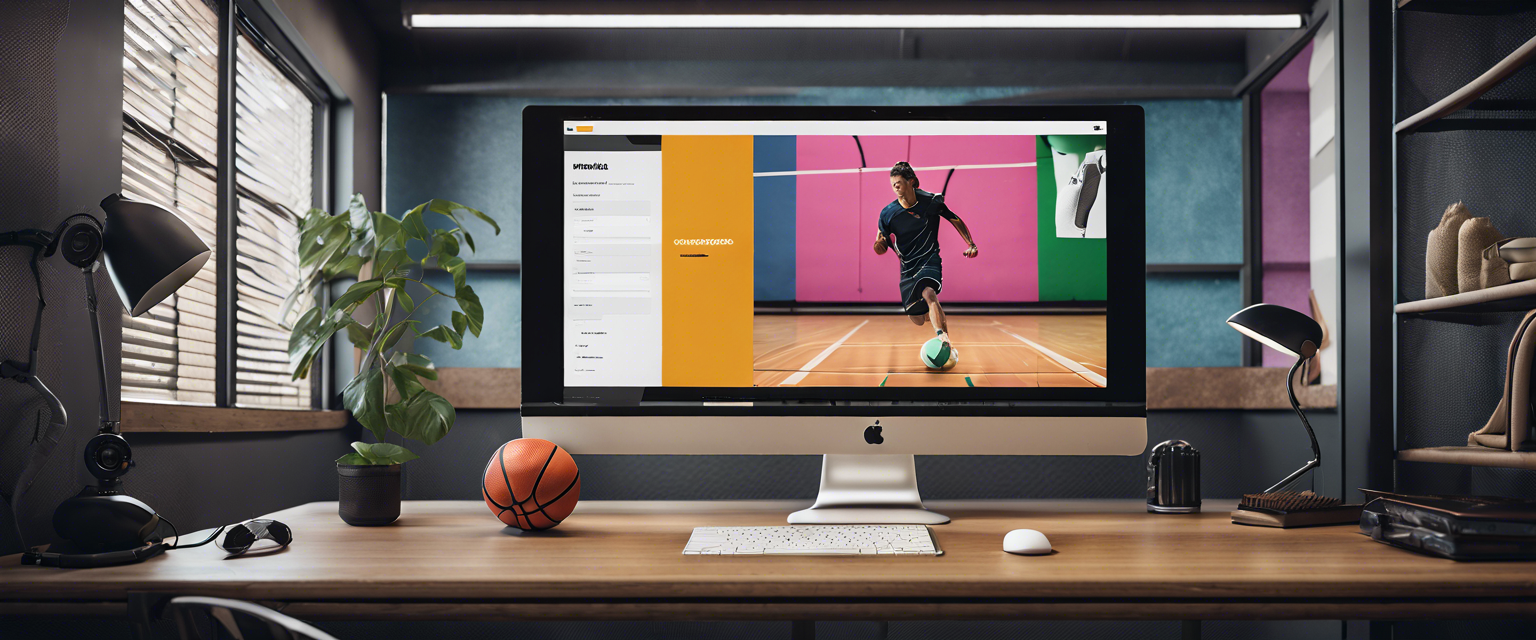

Laisser un commentaire
Tous les commentaires sont modérés avant d'être publiés.
Ce site est protégé par hCaptcha, et la Politique de confidentialité et les Conditions de service de hCaptcha s’appliquent.